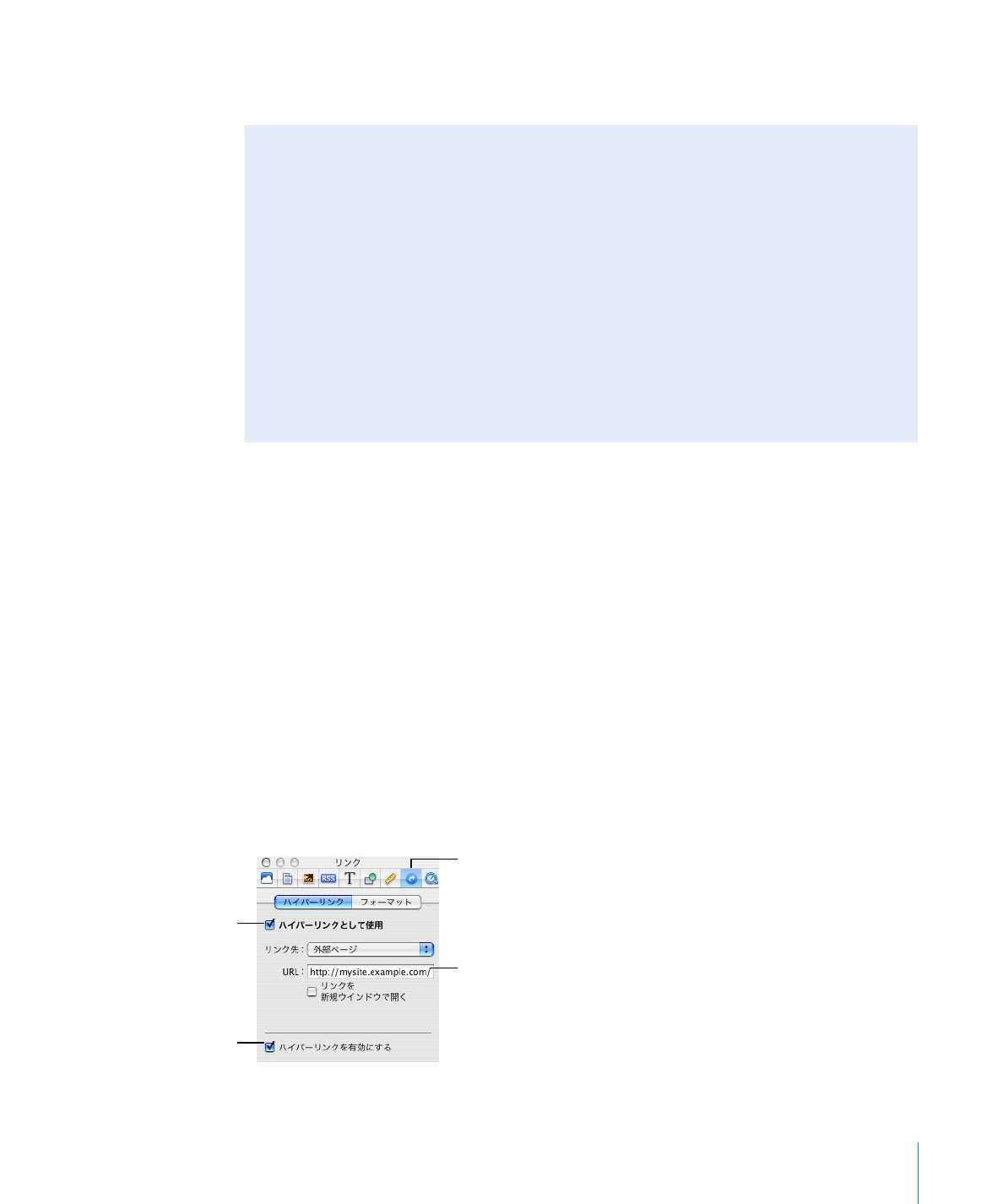
ほかのページへのリンクを追加する
ページにハイパーリンクを追加して、訪問者がクリックしたときにほかの
Web
サイトが開くよ
うにすることができます。
ほかの
Web
サイトへのリンクを追加するには:
1
「
iWeb
」で、リンクを追加したいページを開きます。
2
「
Safari
」で、リンク先にしたいページを開きます。
3
「
Safari
」の上部のアドレスバーに表示されている
Web
サイトの
URL
を選択し、
「
iWeb
」の
Web
ページキャンバスにドラッグします。
iTunes Store
内のファイルや曲へのリンクを追加することもできます。詳細については、
「
iWeb
ヘルプ」のハイパーリンクに関する項目を参照してください。
「
iWeb
」内では、リンクの編集中に間違ってクリックしてサイトにアクセスしてしまわないよう
に、リンクがオフになっています。リンクをテストしたい場合は、
「リンク」インスペクタでリ
ンクをオンにできます。
訪問者が
Web
サイトにコメントを追加できるようにする
サイトを
MobileMe
に公開する場合は、
Web
サイトの訪問者がブログや写真にコメントを追
加できるように設定できます。こうしたコメントは、
Web
サイトにアクセスするすべての訪問
者に公開されます。
ブログページでは、訪問者にコメントへのファイルの添付(ほかの訪問者がダウンロードでき
ます)を許可することもできます。自動プログラムによるスパムの掲載を防止するために、コ
メントを追加する訪問者には、まず表示される単語を入力してもらいます。
好ましくない情報や必要な権利を保有していない情報は、必ず削除してください。コメントや
その添付ファイルは、「
iWeb
」または
Web
ブラウザを使っていつでも簡単に取り除くことが
できます。この機能を使って、
Web
サイトの内容を管理できます。
訪問者のコメントとその管理方法の詳細については、「
iWeb
ヘルプ」を参照してください。
ここに
Web
ページの
アドレスを入力します。
テキストまたはオブジェク
トをハイパーリンクにする
ときに選択します。
「
iWeb
」での作業中に
ハイパーリンクをオンに
するかオフにするかを
指定します。
リンクインスペクタボタン
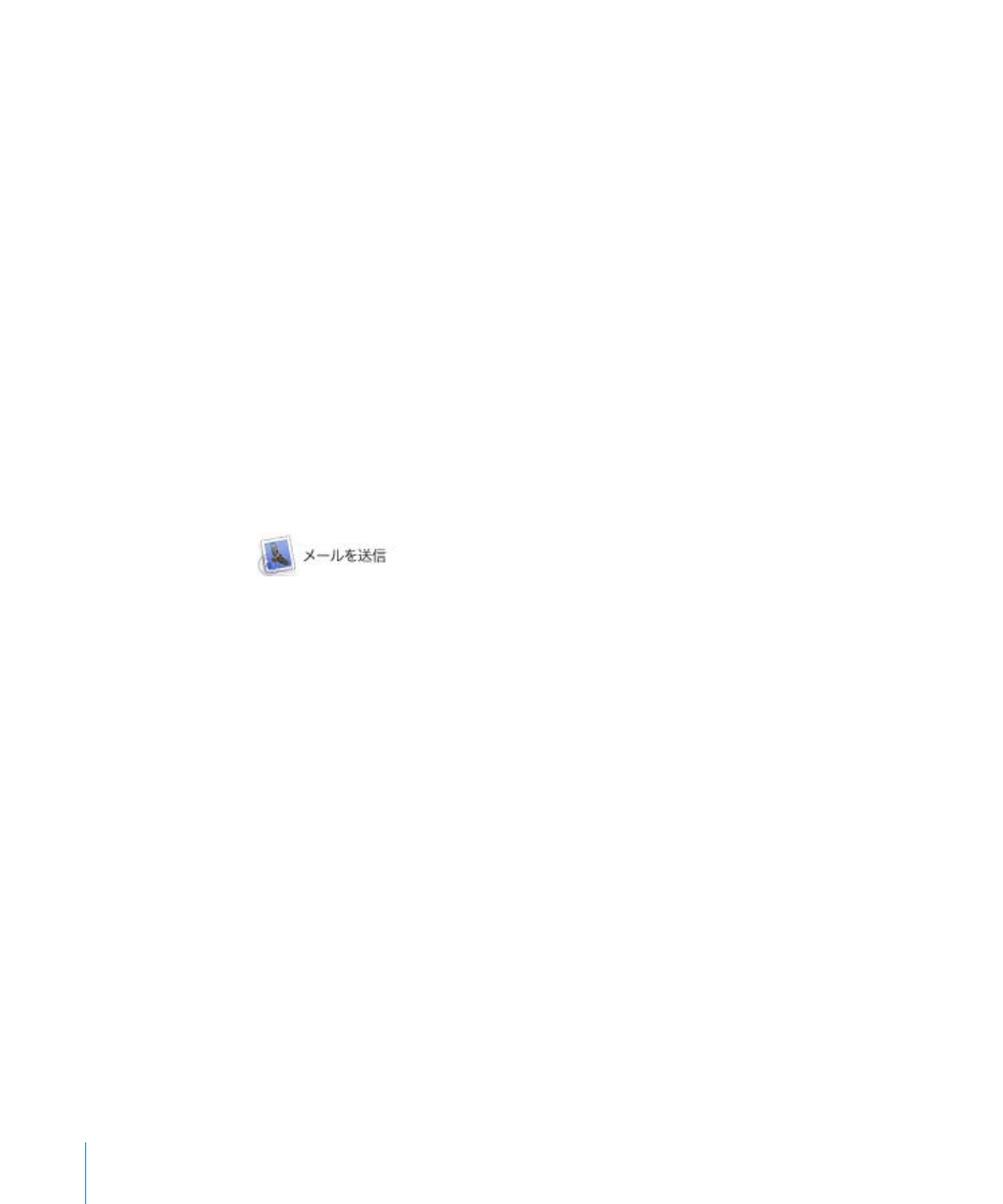
18
第
2
章
iWeb
の使いかたを学習する
「
iWeb
」内でリンクを有効にするには:
1
ツールバーの「インスペクタ」ボタンをクリックします(ボタンが表示されていない場合は、ツー
ルバーの右向き矢印をクリックして、「インスペクタ」を選択します)。
2
リンクインスペクタボタンをクリックして、「ハイパーリンク」をクリックします。
3
「ハイパーリンクを有効にする」チェックボックスを選択します。
重要:
この設定は、公開済みの
Web
サイトのリンクには影響しません。「
iWeb
」内で編集やテ
ストのためにリンクのオン/オフを切り替えるだけです。
「メールを送信」ボタンを追加する
Web
サイトには通常、訪問者がサイトの所有者または管理者と連絡を取るための手段を用意し
ます。
Web
サイト内のいずれかのページに「メールを送信」ボタンを追加して、訪問者が連絡
を取れるようにすることができます。訪問者がこのボタンをクリックすると、サイト作成者の
MobileMe
の電子メールアドレス宛にメッセージを送れるようになります。
なお、
MobileMe
以外に公開する場合は、
「アドレスブック」の自分のカードに設定されている
アドレスになります。別のメールアドレスを使いたい場合は、
「サイト」インスペクタを開き
(ツールバーの「インスペクタ」ボタンをクリックして「サイト」インスペクタボタンをクリッ
クします)
、「連絡先メールアドレス」ボックスにメールアドレスを入力します。
「メールを送信」ボタンを追加するには:
m
「挿入」>「ボタン」>「メールを送信」と選択します。
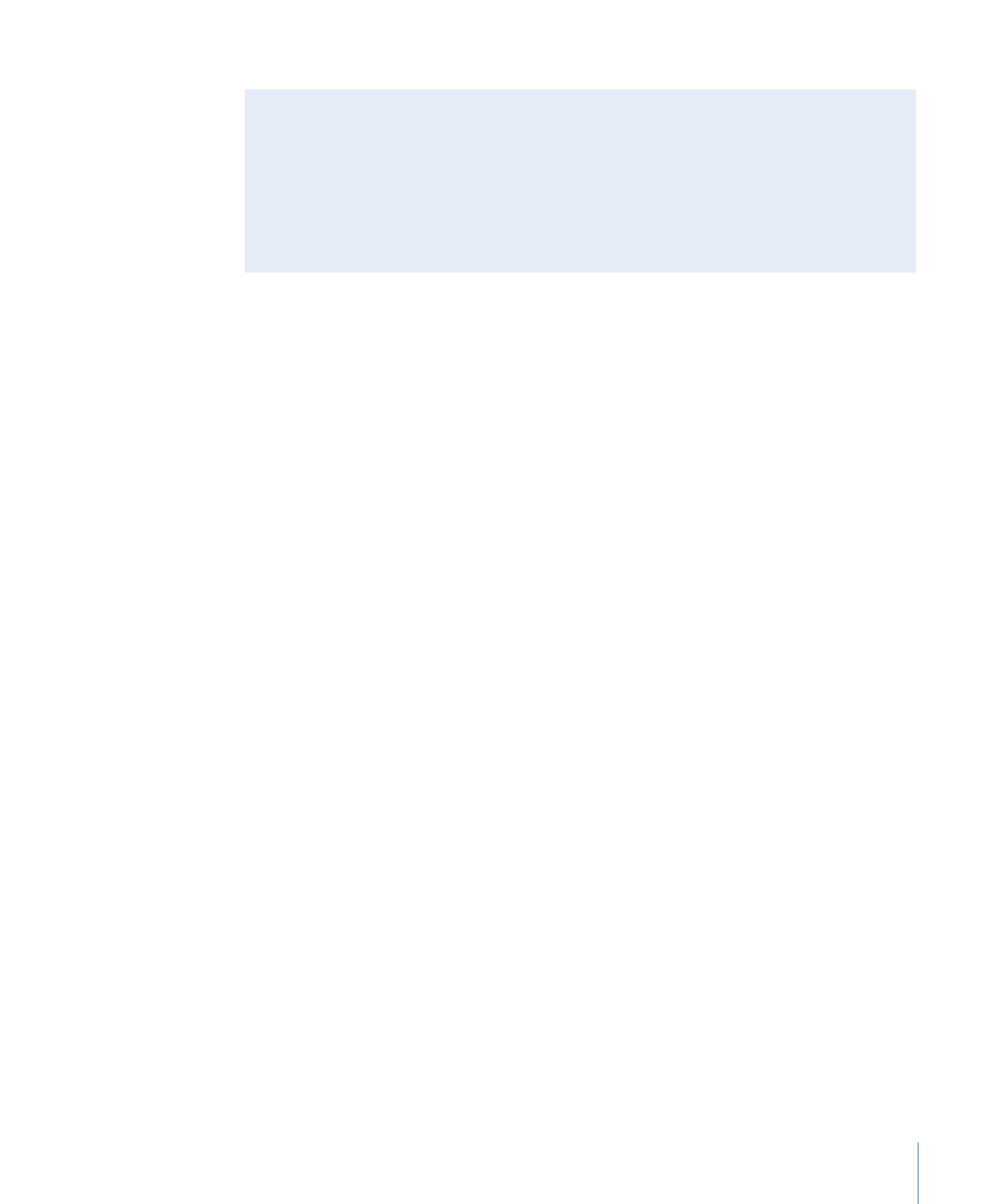
第
2
章
iWeb
の使いかたを学習する
19